Pro vytvoření bezešvého vzoru ve Photoshopu otevřete požadovaný obrázek a zvolte Filtr > Ostatní > Posun.

Původní obrázek.
Zvětšete hodnoty tak, abyste snadno viděli odsazení, a pro možnost Neurčitá oblast vyberte možnost Obtékat.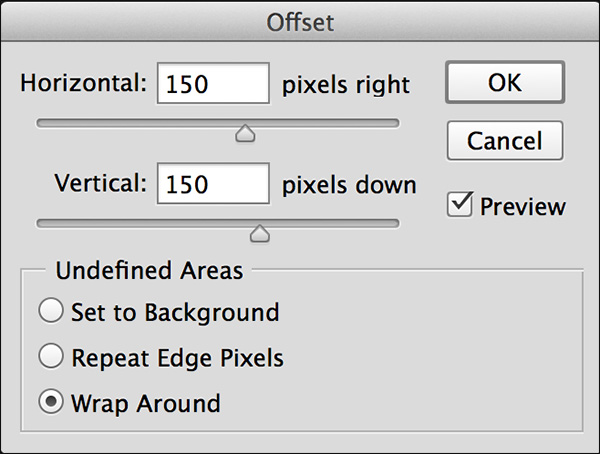
Pokud vidíte, že se tonální hodnoty výrazně posunuly, zvolte Úpravy > Vrátit zpět (pro zrušení filtru posunu) a proveďte potřebné úpravy pro vyrovnání osvětlení v celém obrázku.

Zde vidíme, že se tonální hodnoty výrazně posunuly z levé na pravou stranu původního obrázku. Dlaždice v tomto případě nebude bezproblémová, pokud před pokračováním neupravíte tonalitu.

Toto je mnohem lepší výchozí bod, protože osvětlení je rovnoměrnější po celém snímku. (Úpravy byly provedeny pomocí odstupňovaného filtru a štětce pro úpravy v aplikaci Camera Raw.)

Po použití odsazeného filtru na rovnoměrně osvětlený snímek jsou švy mnohem méně patrné.
Pomocí nástroje Ozdravný štětec nebo klonovacího razítka odstraňte všechny patrné švy – pozor vedle okrajů obrázku (pokud změníte okrajové oblasti, nemusí být dlaždice bezešvé). Pro ověření, že vzor bude bezešvý, spusťte filtr znovu – tentokrát byste neměli vidět žádné švy. Pokud ano, odstraňte je pomocí Léčivého štětce a spusťte filtr znovu.
Pro ověření, že vzor bude bezešvý, spusťte filtr znovu – tentokrát byste neměli vidět žádné švy. Pokud ano, odstraňte je pomocí Léčivého štětce a spusťte filtr znovu.
Jakmile je soubor bezešvý, zvolte možnost Vybrat > Vybrat vše a poté Upravit > Definovat vzor. Dejte vzoru pozoruhodný název a klepněte na tlačítko OK. Tento vzor bude nyní k dispozici při použití Úpravy > Výplň, Styly vrstev, Vrstvy vzorové výplně, Razítko vzoru, Léčivý štětec, Nástroje tvaru (pro výplň i tah) a při vytváření štětců (pomocí atributu Textura).
Poznámka: protože je snazší vytvořit bezešvý vzor, když je původní obrázek rovnoměrně osvětlen, zjistil jsem, že skenování textur (například papíru), dává velmi dobré výsledky. Kromě toho se snažte vyhnout zjevným prvkům v textuře, které budou při opakování vzoru snadno spatřitelné.
od Julieanne Kost
Vloženo 21.01.2015
.